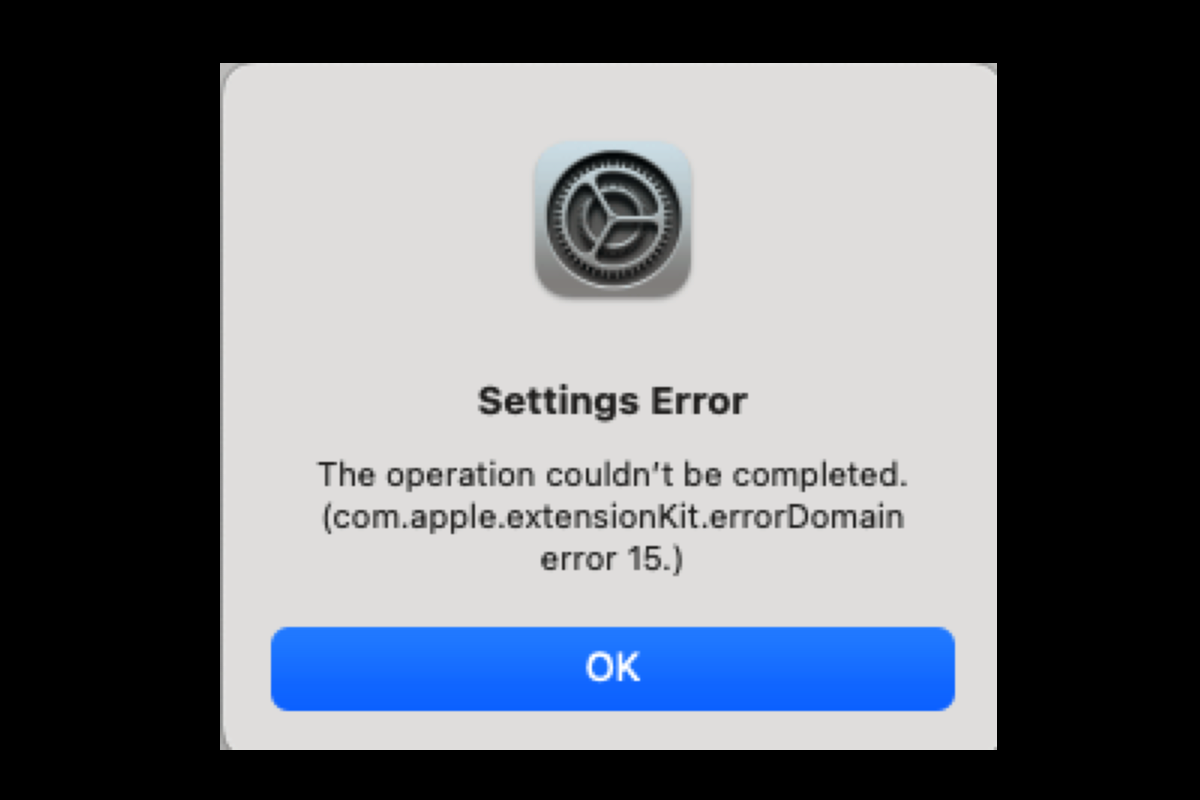Es realmente una buena noticia tener tu computadora reemplazada o el sistema operativo Mac actualizado, sin embargo, lo nuevo no significa que todo vaya bien. Junto con el hardware impresionante proporcionado por una nueva herramienta y el software mejorado por la actualización del sistema operativo, aparecen diversos problemas, como el Error de configuración com.apple.extensionKit.errordomain error 15, que aparece con frecuencia después de la actualización de macOS Ventura.
Afortunadamente, esta publicación presenta todas las soluciones probadas y efectivas que puedes probar si el error com.apple.extensionKit.errorDomain 15 aparece repetidamente y afecta tu trabajo o negocio.
Un resumen de los fenómenos en com.apple.extensionKit.errorDomain error 15
Un montón de usuarios han informado que experimentan un mensaje de error que dice: Error de configuración: No se pudo completar la operación (com.apple.extensionKit.errorDomain error 15.) después de la actualización menor o mayor de macOS 13 Ventura. Según estos usuarios, este problema desesperante se presenta en todas las áreas con los siguientes fenómenos:
- Estás bloqueado por Mail en el nuevo Mac después de aplicar Migration Assistant para migrar los datos desde uno antiguo.
- Estás bloqueado al visitar Configuración del sistema > Red > Firewall/WiFi ya que no hay opción de menú WiFi en Configuración de red.
- El camino Configuración > Privacidad y seguridad evita que los usuarios accedan y realicen ciertos cambios.
- La forma Configuración del sistema > Cuentas de internet > iCloud te mantiene fuera de ella.
- No se te permite añadir fondos de pantalla desde Fotos al acceder a Configuración del sistema > Fondos de pantalla.
- Configuración del sistema se congela cuando haces clic en el menú de Apple y lo seleccionas desde el menú desplegable en la esquina superior izquierda.
- Te encuentras con un error del sistema al visitar Configuración del sistema > Tiempo de pantalla > Siempre permitido en tu dispositivo.
- Todos los dispositivos periféricos como almacenamiento USB, disco duro externo, teclado, ratón, monitor externo, pantalla externa, etc., no funcionan en absoluto.
- Herramientas de seguridad como Java para programadores de ordenadores funcionan de manera incorrecta sin razón aparente.
- ···
En pocas palabras, esta molesta notificación de error puede ocurrir en cualquier circunstancia y en cualquier elemento que ni siquiera puedes imaginar, lo cual es extraño y extremadamente inusual.
¿Cómo solucionar 'Error de configuración com.apple.extensionKit.errordomain error 15' en Mac?
Este post presenta soluciones integrales basadas en diversos problemas, puedes probar la que se adapte mejor a tu caso para eliminar de forma permanente y sencilla esta ventana emergente de error. Si no logra desaparecer, no te preocupes, pasa a la siguiente para continuar.
Posibles soluciones rápidas para solucionar el Error de configuración (com.apple.extensionKit.errordomain error 15.) en tu Mac:
- Reiniciar tu ordenador
- Verificar el estado de los servidores de Apple
- Desactivar el seguimiento de direcciones IP en Configuración de Wi-Fi
- Agregar de nuevo la conexión a internet actual
- Iniciar en Modo de recuperación de macOS para ejecutar Primeros auxilios
- Volver a iniciar sesión con tu ID de Apple en tu ordenador
- Ejecutar la aplicación de la Consola
- Desinstalar aplicaciones instaladas recientemente
- Transferir datos con la copia de seguridad de Time Machine
- Abrir Terminal de Mac
- Restablecer la computadora Mac
¿Me ayudarás a compartir este artículo con más personas?
Solución 1: Reiniciar tu ordenador
Un reinicio del dispositivo es un método universal para eliminar procesos extraños y detener errores desconocidos en segundo plano, que no escatima esfuerzos para llevar a cabo. Puedes intentarlo cuando tu dispositivo te muestra la molesta notificación una y otra vez.
Guarda cualquier documento incompleto y cierra todos los programas en ejecución > haz clic en el menú de Apple en la esquina superior izquierda > selecciona Reiniciar > espera a que el dispositivo finalice esta rutina de reinicio.
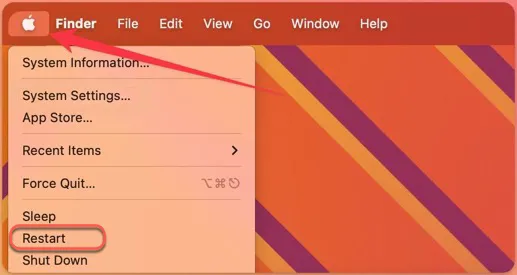
Solución 2: Verificar el estado de los servidores de Apple
Dado que este problema ocurre en Cuentas de Internet de Apple muy probablemente, puedes visitar la página de los servidores de Apple para comprobar si estos servidores relacionados funcionan correctamente. Haz clic aquí para echar un vistazo y contactar con el Soporte de Apple en caso de encontrar alguna anomalía.
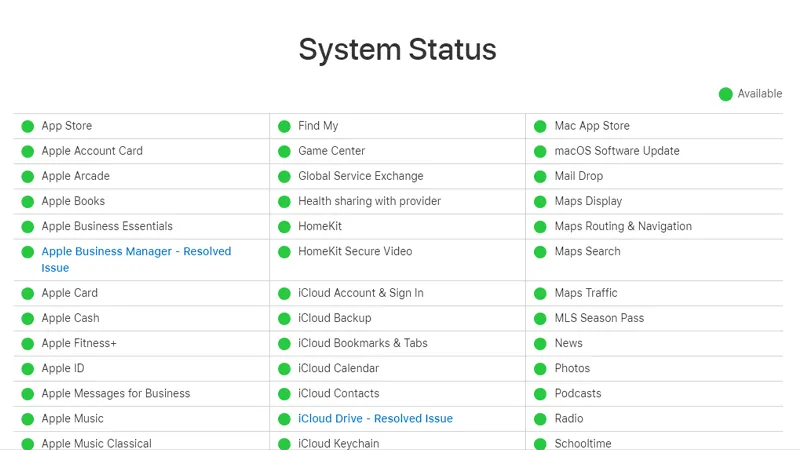
Solución 3: Desactivar el límite de rastreo de direcciones IP en la configuración de Wi-Fi
Si te encuentras en medio de realizar modificaciones en la sección de Configuración de Wi-Fi, prueba desactivar el límite de rastreo de direcciones IP.
- Ve a la Configuración de Wi-Fi buscando en el cuadro de búsqueda de Spotlight.
- Haz clic en Detalles en tu conexión Wi-Fi actual y cambia a la opción "Limitar rastreo de direcciones IP".
- Cambia de ENCENDIDO a APAGADO en el cuadro "Limitar rastreo de direcciones IP".
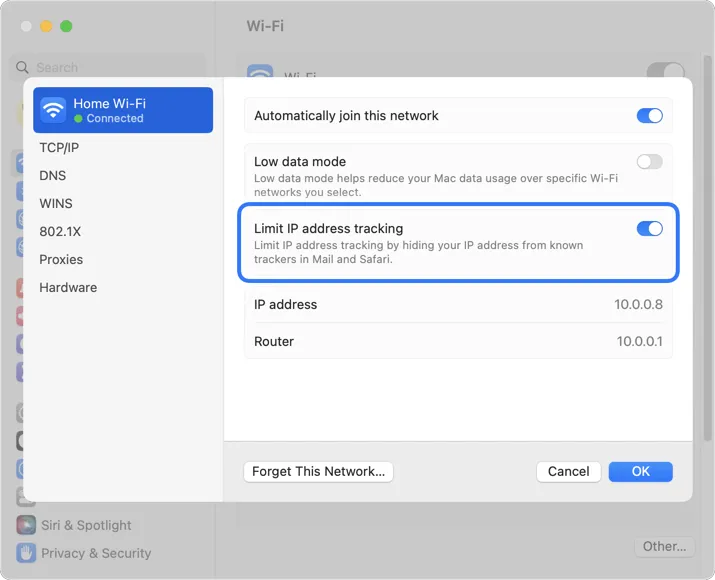
- Vuelve de APAGADO a ENCENDIDO y cierra la ventana.
Espera a ver si esta notificación emergente vuelve a aparecer, si lo hace, continúa realizando los siguientes remedios.
Solución 4: Volver a agregar la conexión de internet actual
Probablemente sea útil si actualizas el servicio de Wi-Fi al que te conectas, y aquí te explicamos cómo hacerlo:
- Lanza Configuración del sistema y selecciona Red > Wi-Fi.
- Haz clic en el botón i y selecciona Borrar servicio.
- Haz clic en Borrar cuando aceptes un mensaje que dice "¿Realmente quieres eliminar el servicio titulado XX?"
- Haz clic en Añadir servicios y selecciona Wi-Fi desde la interfaz, como WiFi o Thunderbolt.
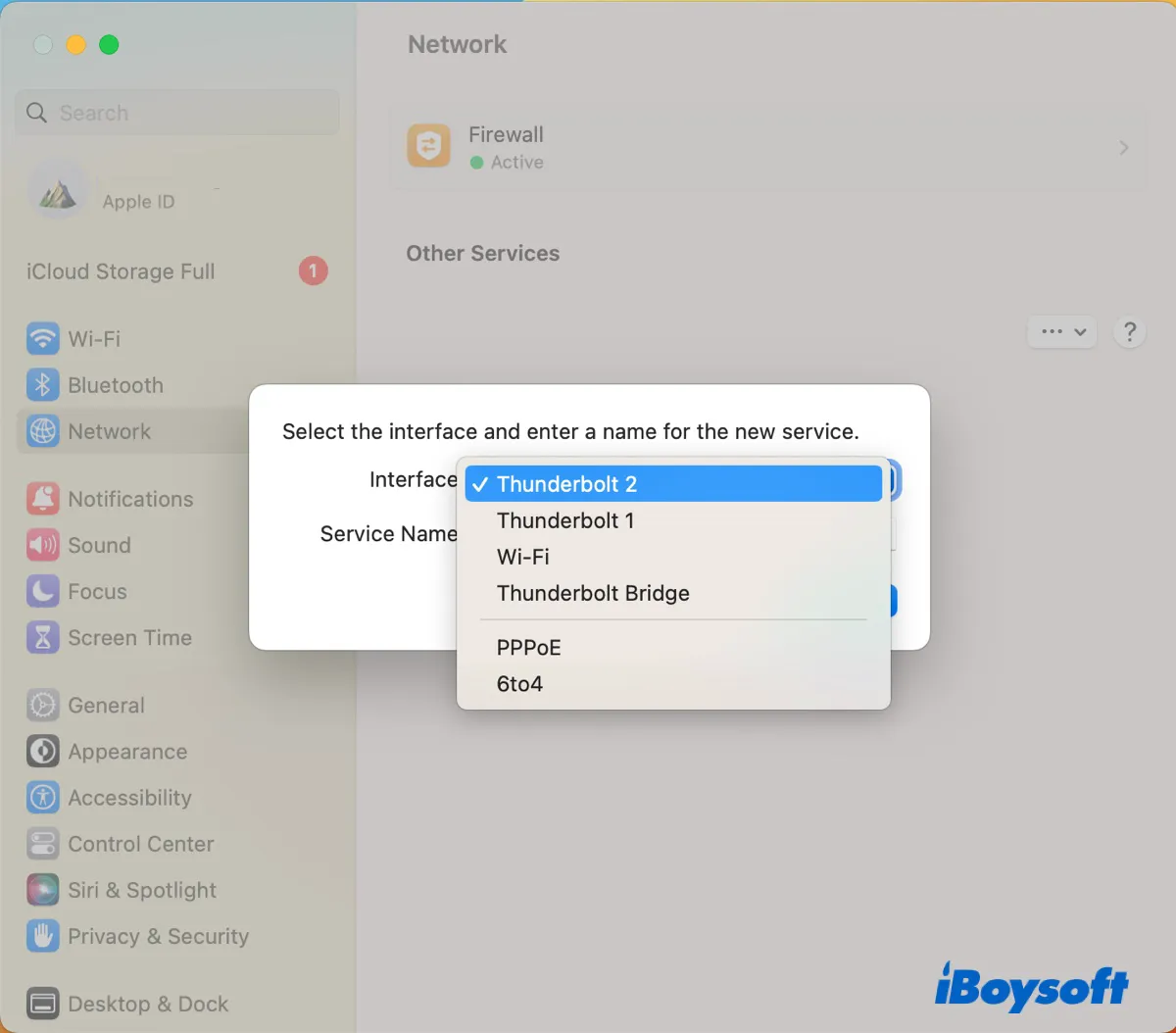
- Haz clic en el botón i para activar este servicio de internet.
Solución 5: Iniciar en modo de recuperación de macOS para ejecutar First Aid
Nunca se puede saber si es el culpable del disco duro el que provoca este molestoso error, interrumpiendo tu negocio o trabajo normal. De todos modos, la solución supera la causa, vamos a ejecutar First Aid en el modo de recuperación de macOS para solucionar el fallo.
- Inicia tu dispositivo en el modo de recuperación de macOS según tu procesador. Las formas de iniciar en este modo varían en los procesadores Intel y en los Mac con procesadores Apple M1/M2/M3.
- Selecciona Utilidad de disco en la ventana del menú y haz clic en First Aid en la barra de menú superior para ejecutarlo.
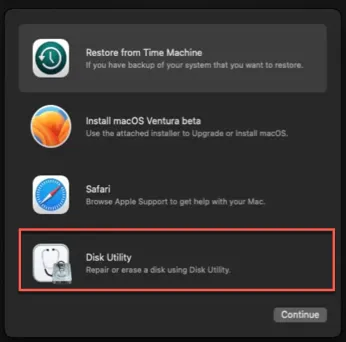
- Espera a que la Utilidad de disco termine su proceso de First Aid.
- Inicia tu Mac una vez más en modo normal para comprobar si el problema sigue persiguiéndote.
Solución 6: Vuelve a iniciar sesión en tu cuenta de Apple ID en tu computadora
Dado que se deniega el acceso a todos los servicios en la nube, es crucial y significativo actualizar los datos de la cuenta de Apple ID. Aquí es lo que puedes hacer:
- Haz clic en el Menú de Apple y ve a Configuración del sistema.
- Haz clic en tu nombre en la ventana de Configuración del sistema.
- Elige Cerrar sesión. Sigue el asistente para completar el proceso, es posible que necesites ingresar tu contraseña de Apple ID o los datos faciales.
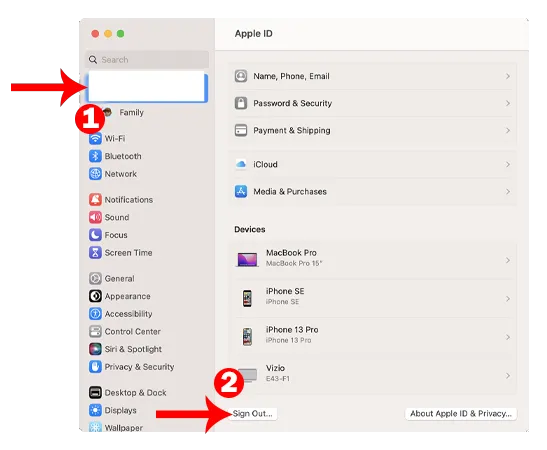
- Añade tu Apple ID a tu Mac una vez más y reinicia tu Mac.
Solución 6: Ejecuta la aplicación Consola
Cuando te encuentres bloqueado por ciertos ajustes, como el fondo de pantalla, el firewall, el tiempo de pantalla, iCloud, Wi-Fi y más en Configuración del sistema, puedes ejecutar la aplicación Consola para terminar con ello.
- Abrir Finder en tu dispositivo y cambiar a la carpeta de Aplicaciones.
- Seleccionar Utilidades en la carpeta de Aplicaciones y encontrar la aplicación de Consola.
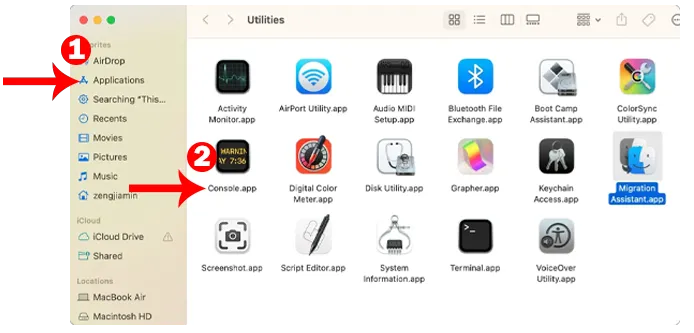
- Hacer doble clic para abrir y navegar por el proceso que está causando problemas.
- Hacer clic en el botón Iniciar en la barra de menú superior y regresar a la página de configuración que necesitas visitar.
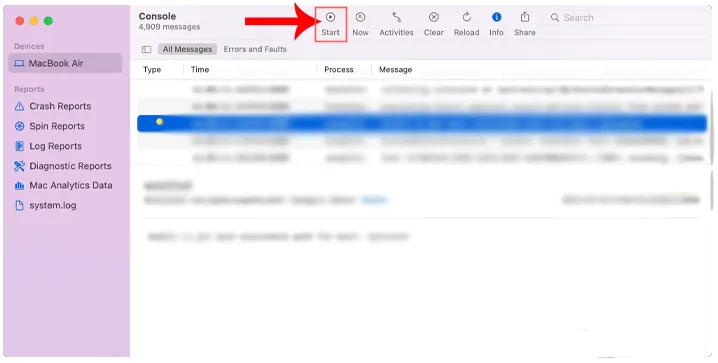
Solución 7: Desinstalar aplicaciones instaladas recientemente
Algunas instalaciones de aplicaciones incompatibles pueden causar el problema de extensionKit, en este caso, todo lo que necesitas hacer es eliminarlas de tu computadora. Se recomienda altamente usar iBoysoft MagicMenu que elimina la aplicación, así como sus datos acumulados, archivos y extensiones para siempre.
Solución 8: Transferir datos con el respaldo de Time Machine
Hay muchos usuarios que se quejan de que el Asistente de Migración es la causa final del molesto error de extensionKit al transferir datos con el respaldo de Time Machine, pero en realidad esto soluciona el problema.
Puedes realizar una misión de transferencia de datos a través del respaldo de Time Machine para eliminar este problema de una vez por todas.
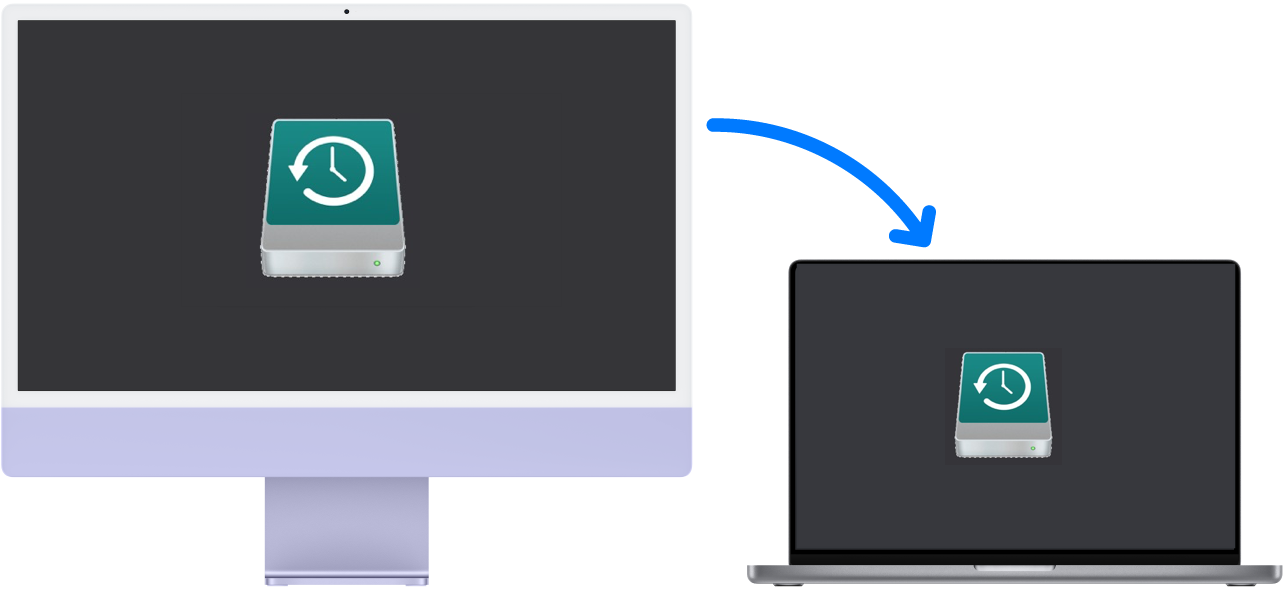
Solución 9: Iniciar Terminal de Mac
Hay una forma que muchos usuarios afirman que es efectiva en sus dispositivos, y es ejecutar ciertas líneas de comandos en Terminal preinstalado. Permíteme mostrarte cómo realizarlo:
- Iniciar Terminal en tu dispositivo a través de la Búsqueda Spotlight.
- Escribir Terminal y presionar Retorno para abrir esta aplicación.
- Ejecutar las siguientes líneas de comandos en la ventana de Terminal: mkdir ~/Desktop/backupjunk mv ~/Library/Application\ Support/iCloud/Accounts/* ~/Desktop/backupjunk
- Reiniciar tu dispositivo.
- Abrir FaceTime que te permite guardar y ver tus cuentas de internet.
- Iniciar Terminal nuevamente y ejecutar esta línea de comandos: sudo shutdown -r now
Una vez que se realicen estas acciones, el error de extensionKit ya no aparecerá.
Solución 10: Restablecer la computadora Mac
Restablecer tu computadora Mac como una máquina completamente nueva puede ser útil para abordar este error complicado. Sigue leyendo para aprender cómo llevar a cabo lo siguiente:
Paso 1: Haz una copia de seguridad de todos tus datos en un disco duro externo.
Si estás cansado del ciclo de copiar y pegar, usa iBoysoft DiskGeeker para ayudarte a completar esta misión. Está diseñado con una función de clonación de disco que clona todos tus datos en el disco objetivo de manera estable y rápida.
Paso 2: Ve a Configuración del sistema, ve a General y haz clic en Transferir o Restablecer.
Paso 3: Elige Borrar todo el contenido y ajustes.
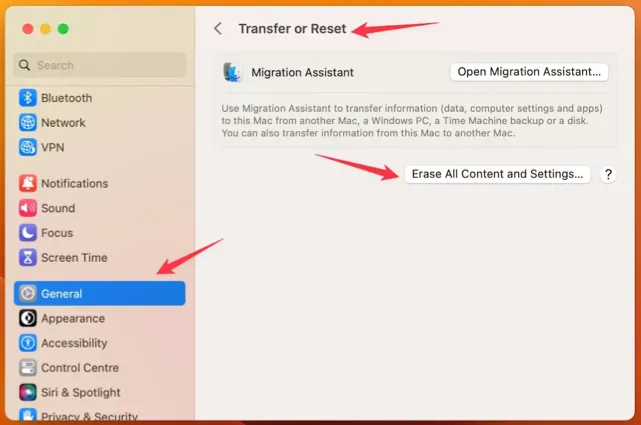
Paso 4: Sigue las instrucciones en pantalla y restablece completamente tu MacBook. Esta acción eliminará permanentemente tus datos personales y hará que tu computadora sea completamente nueva, como si estuviera fuera de la caja.
Conclusión
Esta publicación resume 10 soluciones efectivas para solucionar el error "Settings Error com.apple.extensionKit.errordomain error 15" en la computadora macOS, y todas ellas están relacionadas con todo tipo de circunstancias. Si estás desconcertado por esta frustrante ventana emergente de error, ¡no dudes en solucionarlo en este momento!